L’ascension fulgurante de Zoom s’est confirmée avec la pandémie de COVID-19. Cette plateforme est devenue un outil essentiel pour les échanges en ligne, qu’il s’agisse de réunions professionnelles ou de cours à distance. L’essor du télétravail et de l’enseignement à domicile a soulevé une problématique singulière : l’aménagement de l’espace de travail ou d’étude au sein du foyer. Peu de personnes disposent d’un bureau dédié et la cohabitation dans un même lieu de vie complexifie l’organisation d’un espace adapté. Pour pallier ce problème, et notamment pour préserver la confidentialité ou simplement cacher un arrière-plan peu attrayant, il est possible de modifier l’arrière-plan de votre vidéo en direct lors d’une visioconférence Zoom. Voici comment procéder.
Note importante : l’utilisation d’un écran vert n’est PAS obligatoire, bien que Zoom soit en mesure d’optimiser son fonctionnement si vous en possédez un.
Personnalisation de l’arrière-plan vidéo sur Zoom
Pour pouvoir modifier l’arrière-plan de vos appels Zoom, il est impératif d’installer l’application Zoom sur votre ordinateur. L’application intègre par défaut plusieurs arrière-plans, mais vous avez également la possibilité d’utiliser une image de votre choix.
Après vous être connecté à Zoom, cliquez sur votre icône de profil, située en haut à droite de l’écran. Dans le menu déroulant, sélectionnez l’option « Paramètres ».
Naviguez vers l’onglet « Arrière-plan virtuel » et choisissez un des arrière-plans proposés ou, si vous préférez une image personnalisée, cliquez sur le bouton « + » afin de sélectionner un fichier depuis votre ordinateur.
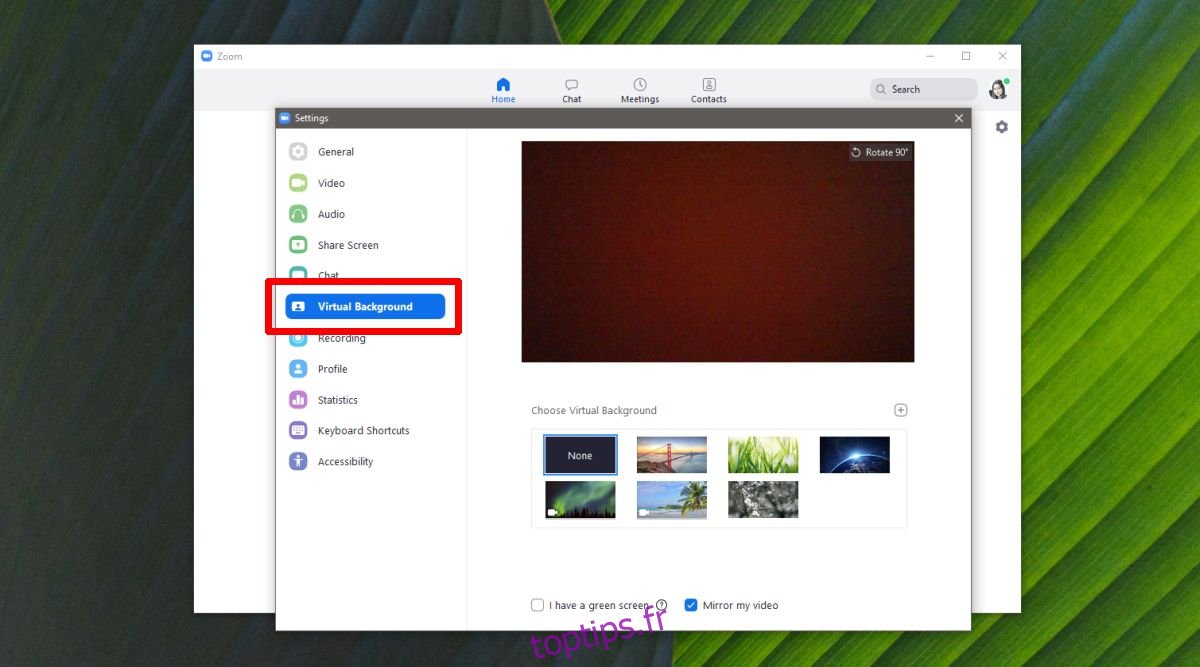
Dès que vous sélectionnez un arrière-plan, le système vous proposera de télécharger le « package d’arrière-plan virtuel intelligent ». Procédez à son téléchargement et son installation se fera automatiquement.
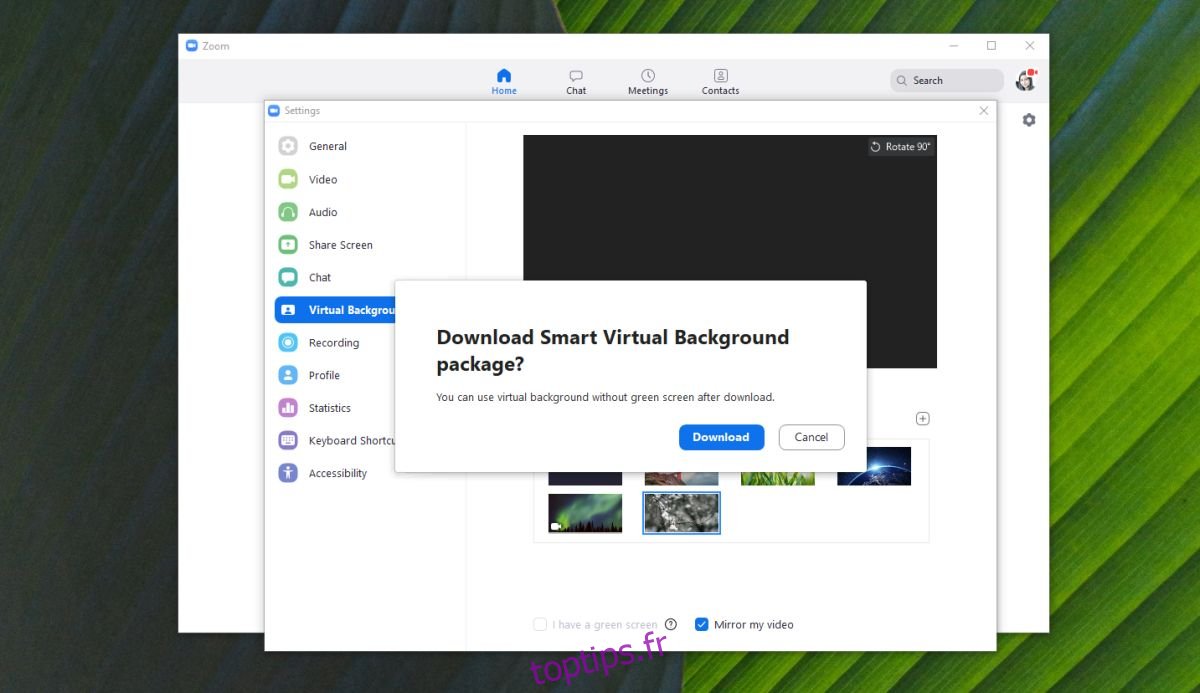
À partir de là, l’arrière-plan de votre vidéo sera masqué et remplacé par l’image que vous aurez sélectionnée. Vous resterez parfaitement visible à l’écran et, si vous bougez, l’arrière-plan s’adaptera à vos mouvements. Pour un rendu optimal, privilégiez un environnement lumineux.
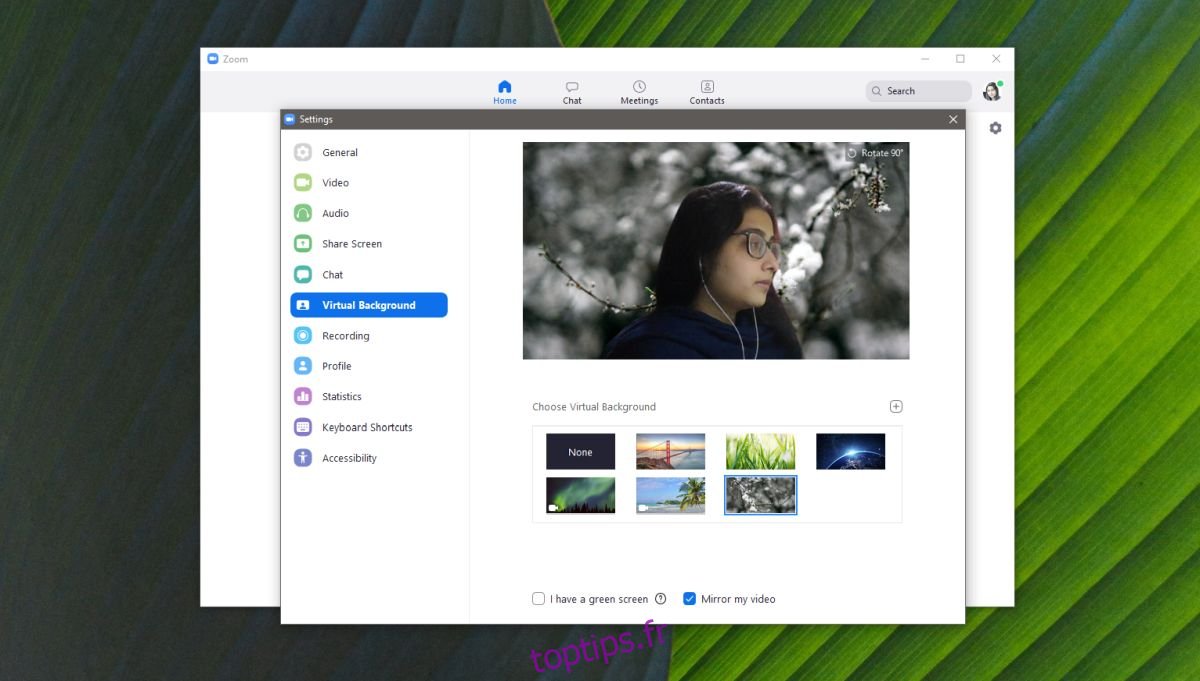
Si vous utilisez un écran vert, il est indispensable d’activer l’option « J’ai un écran vert » dans les paramètres des arrière-plans disponibles. Si vous décidez par la suite que votre environnement est plus adapté à vos appels ou vos cours, vous pouvez désactiver l’arrière-plan en choisissant l’option « Aucun ».
Zoom fonctionne de manière très efficace, même si la qualité de votre webcam n’est pas optimale. Une simple webcam d’ordinateur portable suffit amplement. Si une partie de votre tête ou de vos épaules est coupée, vérifiez que vous n’êtes pas à contre-jour. Allumez une lumière ou déplacez-vous pour optimiser l’image. Il est également judicieux de porter des vêtements qui contrastent avec l’arrière-plan.
Si vous utilisez Skype pour vos réunions en ligne, sachez que cette plateforme propose une fonctionnalité similaire.